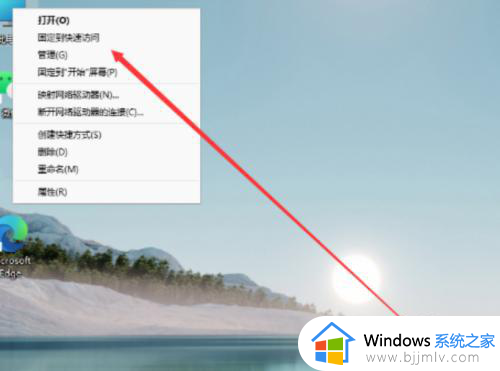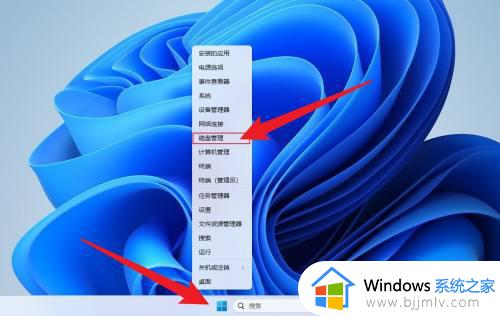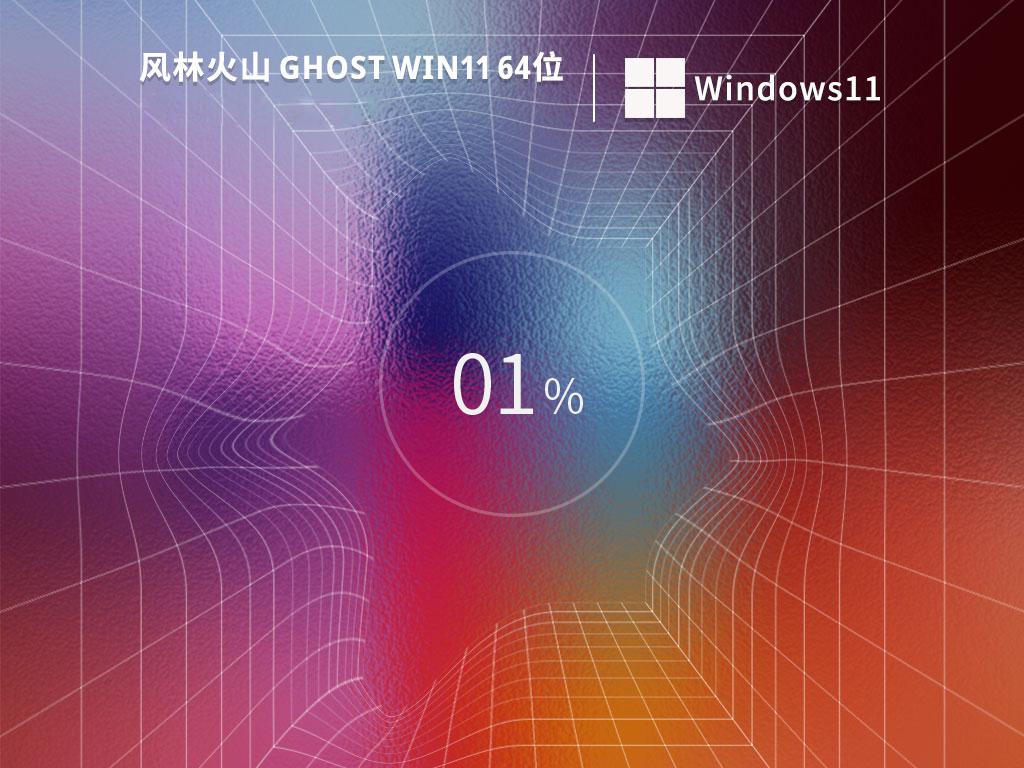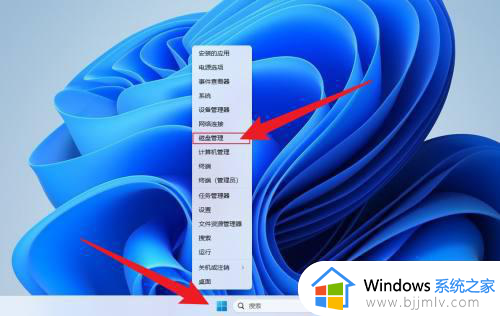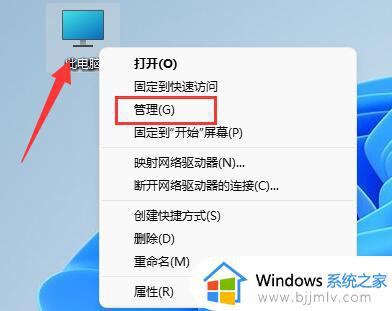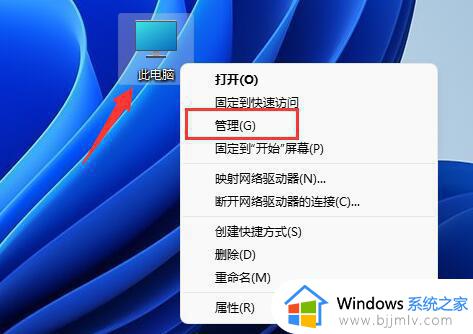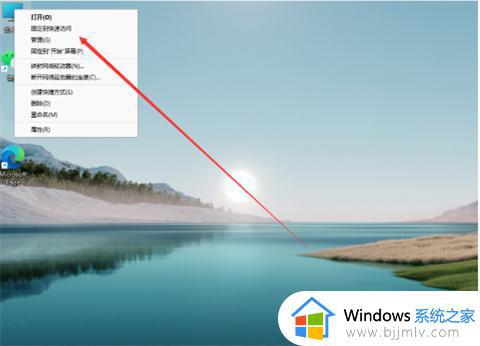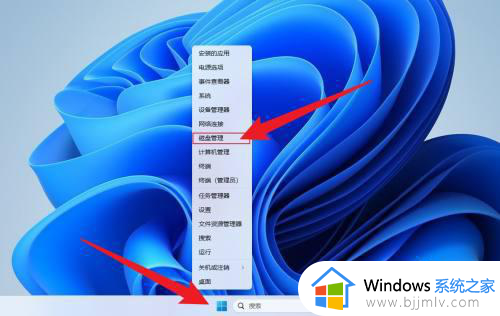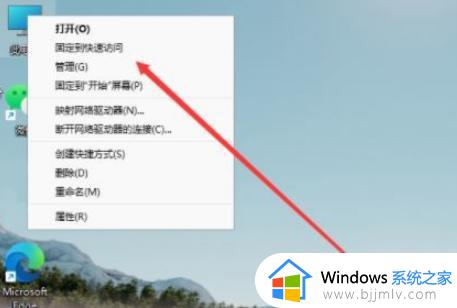windows11需要分盘吗 windows11如何分盘
在使用windows11操作系统的小伙伴可能会想要知道遇到windows11需要分盘吗,当然需要,这样可以解决我们存储空间不足的问题,还可以更好地管理存储空间和提高系统性能,但是许多小伙伴却不知道怎么操作,那么接下来小编就带着大家一起来看看windows11如何分盘,快来学习一下吧。
具体方法:
1、进入win11系统桌面,然后右击桌面的“此电脑”打开“管理”。
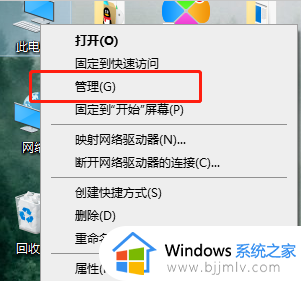
2、然后在计算机管理界面中依次点击“储存”->“磁盘管理”,并进入下一步。
3、在右侧界面中找到c盘,然后右击选择“压缩卷”打开。
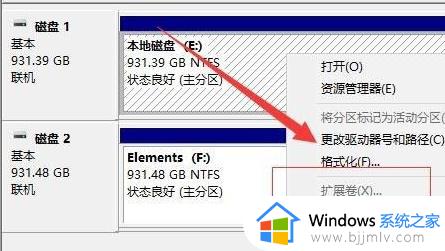
4、输入需要新建磁盘的大小,图中输入的是10240,大约10G左右。
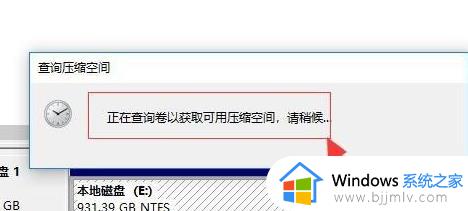
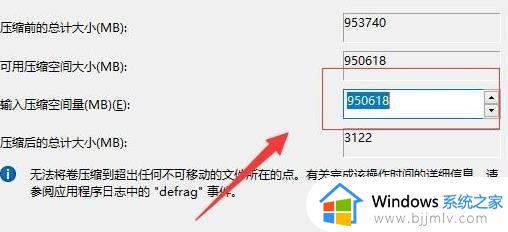
5、压缩完成后,界面中会出现黑色框,里面显示的是10G未分配的磁盘。
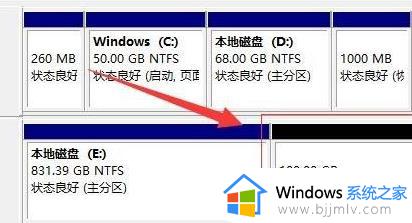
6、在黑色区域未分配的磁盘上右击,随后选择“新建简单卷”随后进入下一步。
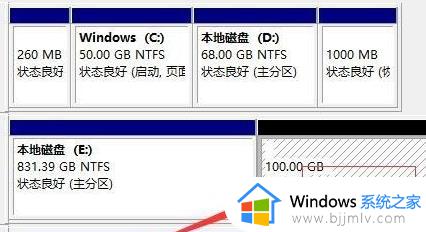
7、接下来不停的点击下一步,直到分区完成。剩下的都选择默认即可,无需修改。
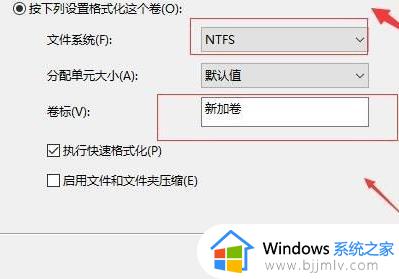
8、分区创建完成后黑色未分配的磁盘就会变成蓝色。
9、最后回到桌面,再次点击此电脑,即可看到已完成的分区。
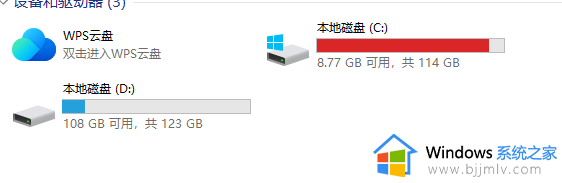
以上全部内容就是小编带给大家的windows11分盘方法详细内容分享啦,小伙伴们如果你们也不知道怎么分盘的话,就快点跟着小编一起来看看吧,希望可以帮助到大家。